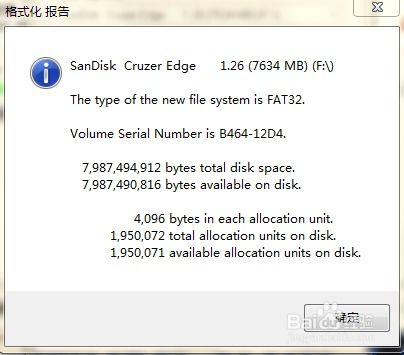打造U盘启动盘的实用工具使用指南
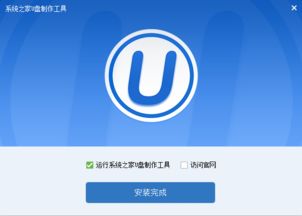
在这个数字化时代,电脑已经成为我们生活中不可或缺的一部分。然而,无论是由于系统崩溃、病毒感染还是其他各种原因,我们时常需要重装系统来恢复电脑的正常运行。这时,一个制作精良的U盘启动盘就显得尤为重要。今天,就让我们来详细探讨一下如何使用U盘启动盘制作工具,为你的电脑打造一款强大的启动神器。

一、前期准备:工具与材料
1. U盘启动盘制作工具
推荐工具:大白菜U盘启动盘制作工具、装机狗U盘启动盘制作工具、U行侠U盘启动盘制作工具等。这些工具都可以在各大软件下载网站找到,选择一款口碑好、功能全面的即可。
2. 系统镜像文件
根据你的需求,下载合适的Windows系统镜像文件,如Windows 10、Windows 7等。推荐从MSDN网站或其他可靠来源下载ISO格式的镜像文件。
3. U盘
一个大于4GB(最好是8GB或以上)的空白U盘。请注意,制作启动盘会格式化U盘,所以务必提前备份U盘中的重要数据。
4. 一台正常联网可使用的电脑
这是制作启动盘的基础,确保你的电脑能够正常上网,以便下载所需的工具和系统镜像。
二、制作步骤:轻松三步走
第一步:下载并安装U盘启动盘制作工具
打开你的浏览器,访问上述推荐工具的官方网站或可靠的软件下载网站,下载并安装U盘启动盘制作工具。
第二步:制作U盘启动盘
1. 插入U盘
将准备好的U盘插入电脑,并确保电脑能够识别到它。
2. 打开制作工具
打开已安装的U盘启动盘制作工具,选择“U盘启动”选项,并点击“开始制作”。
3. 备份U盘数据
在制作过程中,U盘将被格式化,因此你需要确认U盘中没有需要保留的重要文件。如果无需备份,点击“确定”继续。
4. 选择系统镜像
在制作工具的界面上,选择一个合适的系统镜像文件,并点击“下载系统并制作”。这个过程可能需要一些时间,请耐心等待。
5. 制作启动盘
下载完成后,制作工具将开始制作U盘启动盘。这个过程通常会自动进行,你只需等待即可。
6. 完成制作
当制作工具提示制作完成时,点击“确定”按钮。此时,你的U盘启动盘已经制作成功。
第三步:测试与验证
模拟启动测试
为了确保U盘启动盘能够正常工作,你可以选择“模拟启动”功能进行测试。在模拟启动选项中,点击“BIOS”以模拟真实的启动环境。如果模拟启动成功,你将看到一个类似于真实启动的界面,这表示你的U盘启动盘已经制作成功,并可以正常使用。
三、使用U盘启动盘:重装系统
1. 重启电脑
插入制作好的U盘启动盘,重启电脑。在开机画面出现时,迅速按下启动热键(不同品牌和型号的计算机在启动时使用的热键可能会有所不同,如联想笔记本的U盘启动热键为F12,华硕笔记本的启动按键为F12)。
2. 选择U盘作为启动设备
在启动菜单中,选择U盘作为启动设备,然后保存并退出BIOS设置。计算机将从U盘启动,并进入PE主菜单页面。
3. 选择启动选项
在PE主菜单页面中,选择合适的启动选项以进入WinPE系统。
4. 打开装机工具
在WinPE环境中,打开装机工具(如大白菜装机工具)。选择之前下载的Windows系统镜像文件,并选择安装位置(一般为C盘),点击“执行”开始安装系统。
5. 完成系统安装
根据安装过程中的提示操作,等待系统安装成功。安装完成后,提示重启。记得在重启时拔出U盘,以免再次进入PE主菜单。
6. 进入系统
等待计算机重启后,系统会自动进入已安装好的Windows桌面,完成安装过程。
四、常见问题与解决方案
1. WIN10电脑开机后只有C盘了,其他盘全部不见了
这可能是由于在安装过程中磁盘分区被删除或合并导致的。可以尝试使用磁盘管理工具来检查和修复分区表,或者重新运行系统安装程序,确保系统完全安装。
2. 重装win7系统后键盘鼠标都不能用
如果你的电脑有PS/2接口,可以尝试将键盘和鼠标连接到PS/2接口上。或者重启电脑并在启动时进入BIOS设置,确保USB设备被启用。如果使用的是USB 3.0接口的设备,可能需要使用一个注入了USB 3.0驱动的Windows 7安装盘来重新安装系统。
3. U盘启动盘制作失败
在制作U盘启动盘之前,暂时退出杀毒软件和安全软件,以避免可能出现的制作失败问题。同时,确保U盘没有物理损坏,并且有足够的空间来存放启动工具和系统镜像。
五、结语:打造你的电脑救星
通过上面的步骤,我们已经成功制作了一个U盘启动盘,并学会了如何使用它来重装系统。U盘启动盘不仅可以在系统崩溃时救我们于水火之中,还可以用来备份和恢复系统,甚至可以用来安装其他操作系统或进行硬件检测。因此,它无疑是我们电脑中的一款强大工具。
在选择U盘启动盘制作工具时,我们可以根据自己的需求和喜好来选择合适的工具。无论是大白菜U盘启动盘制作工具、装机狗U盘启动盘制作工具还是其他工具,它们都能帮助我们轻松制作出一个功能强大的U盘启动盘。
所以,不要让你的电脑再因为系统问题而烦恼了。现在就来制作一个U盘启动盘吧,让它成为你的电脑救星,让你的电脑生活更加轻松和愉快!
- 上一篇: 轻松掌握:手机淘宝登录步骤
- 下一篇: 打造个性非主流!用美图秀秀轻松制作马赛克模糊闪图秘籍
-
 打造U盘启动盘的详细步骤资讯攻略11-05
打造U盘启动盘的详细步骤资讯攻略11-05 -
 轻松学会:用极速PE打造U盘启动盘全攻略资讯攻略12-07
轻松学会:用极速PE打造U盘启动盘全攻略资讯攻略12-07 -
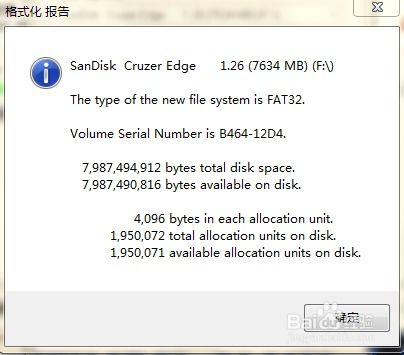 如何将U盘量产成PE启动盘的高效方法?资讯攻略11-11
如何将U盘量产成PE启动盘的高效方法?资讯攻略11-11 -
 怎样制作一个U盘启动盘?资讯攻略12-07
怎样制作一个U盘启动盘?资讯攻略12-07 -
 如何制作U盘PE启动盘资讯攻略11-10
如何制作U盘PE启动盘资讯攻略11-10 -
 轻松学会:如何将晨枫U盘维护v3.0写入U盘资讯攻略01-14
轻松学会:如何将晨枫U盘维护v3.0写入U盘资讯攻略01-14